Dans Windows 10, Microsoft a supprimé la section Windows Update classique du Panneau de configuration, ce qui rendait le contrôle de Windows Update beaucoup plus difficile pour les utilisateurs.
La section Windows Update de l'application Paramètres offre peu ou pas de contrôle sur le téléchargement et l'installation des mises à jour, en particulier dans l'édition familiale de Windows 10.
Cela forcera indirectement les utilisateurs de Windows 10 à effectuer automatiquement la mise à niveau vers la dernière version de Windows 10 et à maintenir leur système à jour, mais la plupart des utilisateurs préfèrent avoir le contrôle sur Windows Update.
Il existe des moyens de désactiver complètement Windows Update et de mettre en pause le téléchargement de Windows Update, mais il n'existe aucune solution concrète pour les utilisateurs de Windows 10 Home.
Windows Update MiniTool pour Windows 10

Windows Update MiniTool est une alternative à Windows Update dans les éditions Windows 10 Home et Pro. Windows Update MiniTool vous aide à vérifier les mises à jour et à installer les mises à jour uniquement comme vous le souhaitez.
En outre, vous pouvez afficher toutes les mises à jour installées, les mises à jour masquées et une option pour afficher l'historique complet des mises à jour.
Fonctionnalités Windows Update MiniTool
Comme vous pouvez le voir sur les images, vous pouvez contrôler la manière dont les mises à jour sont téléchargées et installées. Vous pouvez choisir soit automatique, désactiver les mises à jour, le mode de notification (alertes lorsque des mises à jour sont disponibles), télécharger uniquement (téléchargements à installer, mais ne pas l'installer), planifier et gérer par l'administrateur pour contrôler le mode de téléchargement et d'installation des mises à jour sur votre PC.
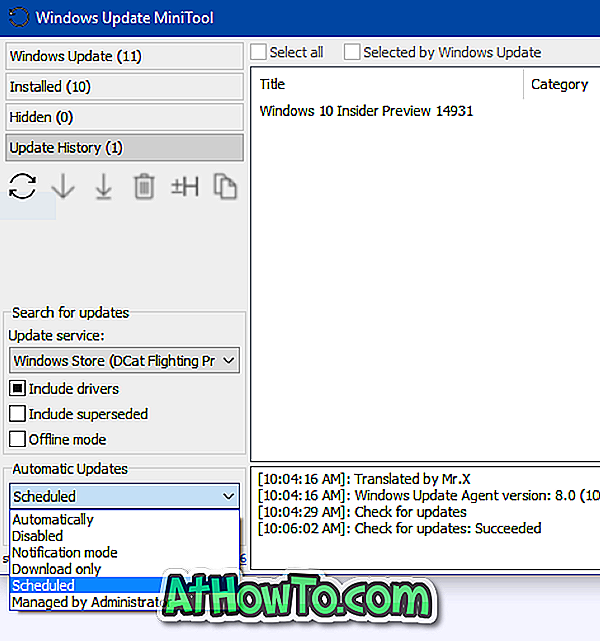
En plus de cela, comme Windows Update dans l'application Paramètres, il vous permet également d'arrêter la mise à jour automatique des pilotes de périphérique dans Windows 10. Il existe un mode hors connexion, que vous pouvez utiliser pour installer les mises à jour sur un PC non connecté à Internet.
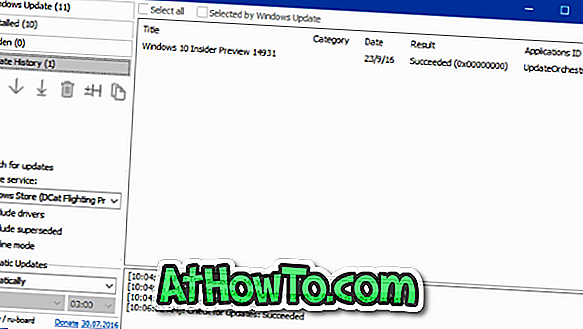
Voulez-vous télécharger Windows Update pour l'installer sur un autre PC? Vous pouvez le faire en utilisant Windows Update MiniTool car il fournit des liens directs vers les fichiers de mise à jour .cab, .exe et .psf. Sélectionnez une mise à jour, cliquez sur le bouton Copier le lien dans le presse-papiers, puis collez l'URL dans la barre d'adresse d'un navigateur Web pour télécharger la mise à jour.
Pour ceux qui s’interrogent, Windows Update MiniTool télécharge les mises à jour directement à partir des serveurs Microsoft et les enregistre dans le répertoire C: \ Windows \ SoftwareDistribution \ Download.
Globalement, Windows Update MiniTool fournit tous les contrôles Windows Update dans une interface facile à comprendre. Le programme est autonome, ce qui signifie qu'aucune installation n'est requise.
Enfin, si vous aimez Windows Update MiniTool, il existe un autre utilitaire appelé Windows Update Integrator, qui permet de détecter les notifications Windows Update, ce qui signifie que lorsque vous cliquez sur la notification du bureau Windows Update, il ouvre Windows Update MiniTool au lieu de la section Windows Update de Paramètres. app.
Un mot d'avertissement. Windows Update MiniTool nécessite le service Windows Update pour télécharger les mises à jour de Microsoft. Donc, si vous avez désactivé Windows Update, veuillez l'activer.
Télécharger Windows Update MiniTool














